win11系统如何禁用开机启动项
来源:www.laobaicai.net 发布时间:2023-12-08 13:15
有很多用户在更新win11系统之后,下载安装了很多的软件,但是有些软件安装完成之后会自动设置为开机启动,开机启动项多了就会导致开机速度变慢,甚至造成电脑卡顿的问题,那么win11系统如何禁用开机启动项呢?下面老白菜u盘装系统为大家介绍win11系统禁用开机启动项的操作教程。
禁用教程:
1、按下键盘的win+R键打开运行窗口,输入msconfig点击确定按钮。如图所示:
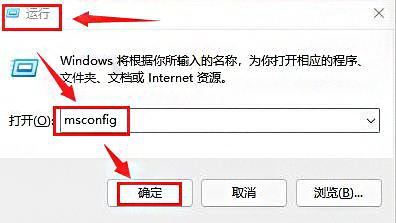
2、在打开的系统配置窗口中选择启动栏目。如图所示:
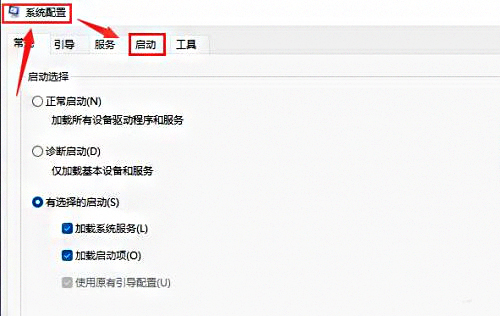
3、点击打开该页面下的任务管理器按钮。如图所示:
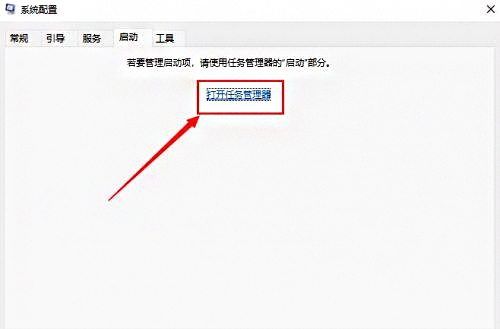
4、选择不需要的启动项,将状态修改为禁用即可。如图所示:
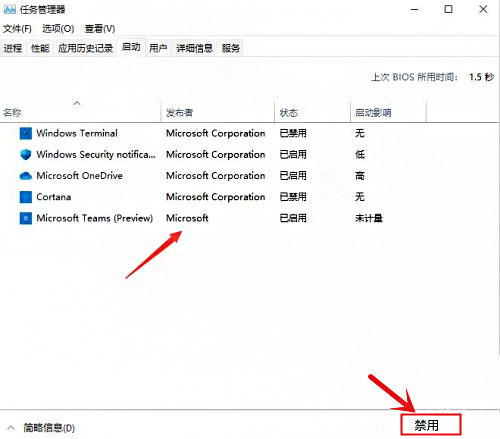
关于win11系统禁用开机启动项的操作教程就为小伙伴们详细介绍到这边了,如果用户们使用电脑的时候想要禁用开机启动项,可以参考上述方法步骤进行操作哦,希望本篇教程能够帮到大家,更多精彩教程请关注老白菜官方网站。
推荐阅读
"Win10累积更新卡在无限重启阶段的修复策略"
- win11系统无法识别移动硬盘怎么办 2024-05-06
- win11系统dns异常无法上网怎么办 2024-05-04
- win11系统如何调整鼠标速度 2024-05-03
- win11系统不显示wifi列表怎么办 2024-05-01
win10系统设置虚拟内存教程分享
- win11系统如何查看内存条卡槽数量 2024-04-29
- win11系统怎么开启节能模式 2024-04-29
- win11系统usb接口无法识别设备如何解决 2024-04-28
- win11系统如何添加网络打印机 2024-04-26
老白菜下载
更多-
 老白菜怎样一键制作u盘启动盘
老白菜怎样一键制作u盘启动盘软件大小:358 MB
-
 老白菜超级u盘启动制作工具UEFI版7.3下载
老白菜超级u盘启动制作工具UEFI版7.3下载软件大小:490 MB
-
 老白菜一键u盘装ghost XP系统详细图文教程
老白菜一键u盘装ghost XP系统详细图文教程软件大小:358 MB
-
 老白菜装机工具在线安装工具下载
老白菜装机工具在线安装工具下载软件大小:3.03 MB










